3 moyens de sauvegarder vos contacts sur iPhone 7 (Plus)
Sommaire
Voulez-vous sauvegarder les contacts de l'iPhone 7 Plus facilement et simplement ? Lisez la suite pour sauvegarder les contacts importants de l'iPhone 7.
AnyTrans® – Facile de sauvegarder contacts iPhone 
Téléchargez AnyTrans pour transférer sélectivement les contacts de l'iPhone 7 à l'ordinateur avec la visualisation et l'édition. Prise en charge iOS 10 /9 /8 /7 /6 /5.
Il est très important de sauvegarder les données personnelles de l'ancien iPhone, surtout les contacts. C'est même pour un nouvel iPhone 7 (Plus) . Il est possible que les données seront perdues si vous effectuez une mauvaise manipulation. Alors, comment vous pouvez sauvegarder vos contacts de l'iPhone 7 ou iPhone 7 (Plus) sur votre Mac ou PC ? Ce guide présentera 3 façons de sauvegarder les contacts de l'iPhone 7.
Méthode 1. Sauvegarder les contacts de l'iPhone 7 via AnyTrans
Cette méthode est recommandée pour ceux qui est coincés dans les situations suivantes :
- Vous voulez sauvegarder vos contacts sur votre ordinateur (PC/Mac)
- Vous voulez sauvegarder sélectivement contacts
- Vous souhaitez parcourir, modifier et envoyer un contact qui a été sauvegardé
- Lorsque vous restaurer vos contacts, vous ne voulez pas effacer d'autres données
Si vous souhaitez sauvegarder les contacts de l'iPhone 7, d'abord, nous introduisons une façon très simple. Vous pouvez exporter vos contacts de l'iPhone 7 sous format visible avec un logiciel de transfert - AnyTrans.
Comme un excellent logiciel de transfert, AnyTrans vous permet de transférer les données importantes de l'iPhone vers un PC/Mac en 1clic, comme les contacts, messages , photos, vidéos, et de la musique de l'iPhone 7. En outre, AnyTrans exporter et enregistrer vos contacts sur l'ordinateur au format csv /vcf afin que vous puissiez les consulter et imprimer. Bien sûr, vous pouvez copier des contacts de l'iPhone vers iPhone directement , sans restauration.
Étape 1. Téléchargez et installez AnyTrans sur l'ordinateur > Lancez AnyTrans et connectez votre iPhone à l'ordinateur > Faites défiler vers le bas pour choisir l'option Contacts.
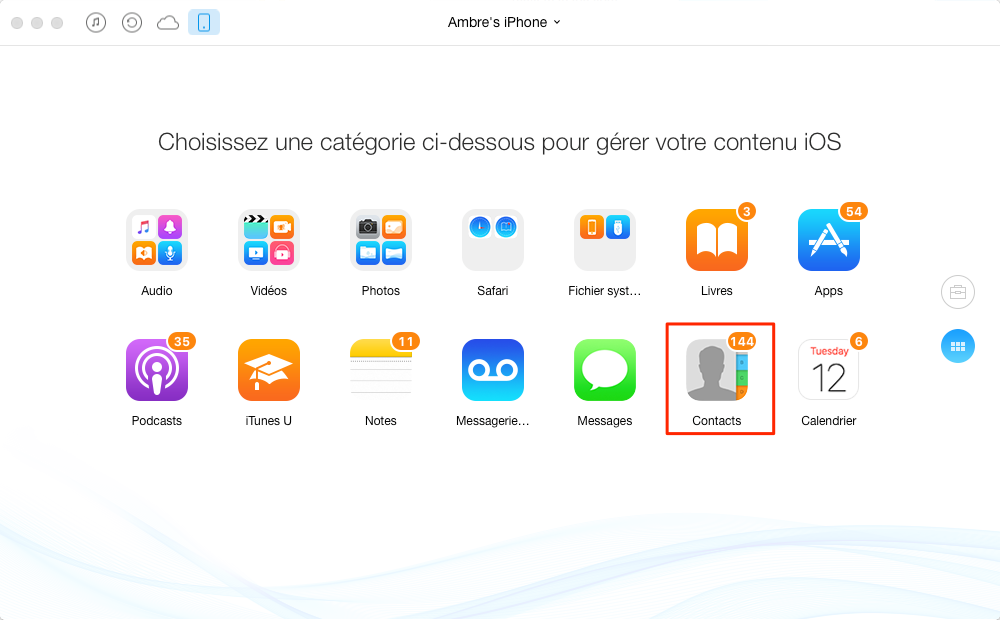
Comment sauvegarder contacts de l'iPhone 7 avec AnyTrans - étape 1
Étape 2. Cliquez sur le bouton ![]() Paramètres pour définir le format de sortie des contacts exportés : VCF ou CSV.
Paramètres pour définir le format de sortie des contacts exportés : VCF ou CSV.
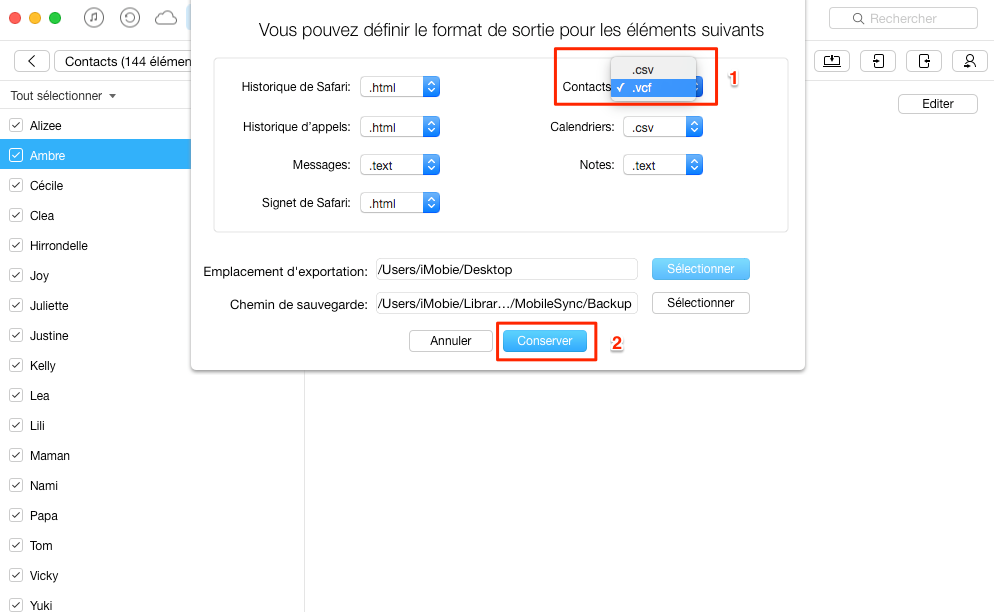
Sauvegarder vos contacts de l'iPhone 7 sur l'ordinateur - étape 2
Étape 3.Sélectionnez le contact que vous souhaitez sauvegarder, vous pouvez sélectionner tous les contacts rapidement ou sélectionner plusieurs > Cliquez sur le bouton Vers PC/Mac.
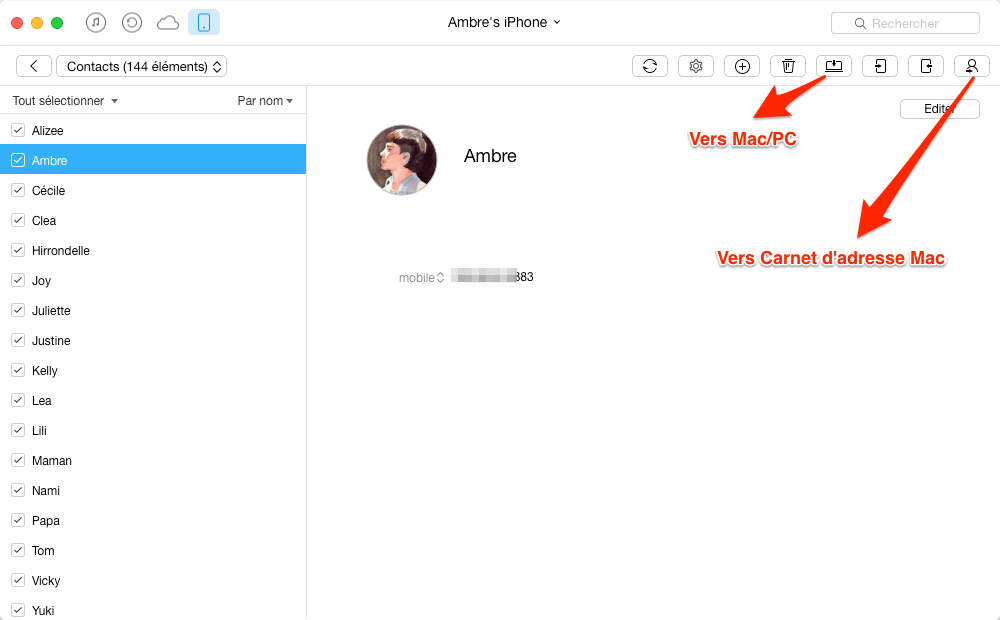
Exporter des contacts de l'iPhone 7 vers l'ordinateur avec AnyTrans - étape 3
Après un certain temps, les contacts seront sauvegardés sur votre ordinateur.
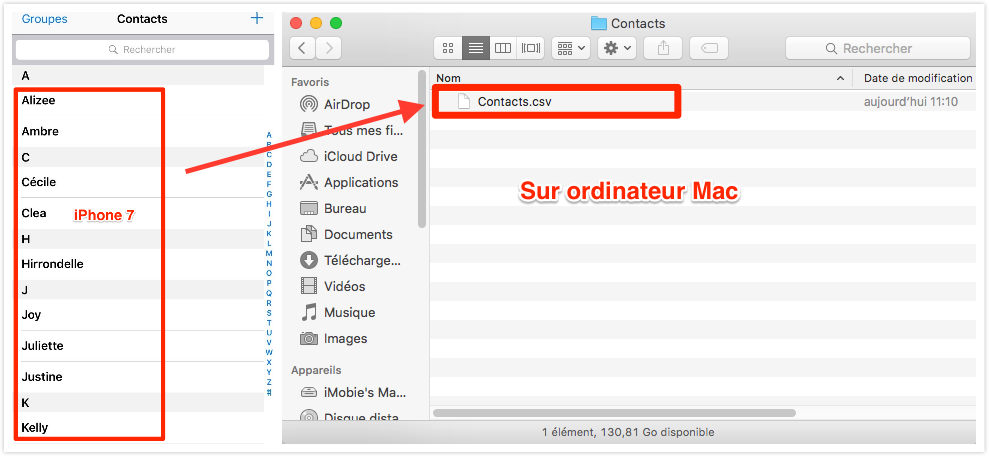
Gerér vos contacts sur votre l'ordinateur
Méthode 2. Sauvegarder les contacts de l'iPhone 7 via iTunes
L'iTunes vous permet également de sauvegarder les contacts de l'iPhone 7 sur votre ordinateur. Pour sauvegarde contact de l'iPhone 7 via iTunes, suivez ces étapes ci-dessous :
Étape 1. Connectez votre iPhone à l'ordinateur > Lancez iTunes s'il ne s'ouvre pas automatiquement ;
Étape 2. Cliquez sur l'icône de votre appareil > Résumé > Sauvegardes > Cet ordinateur > Sauvegarder maintenant.
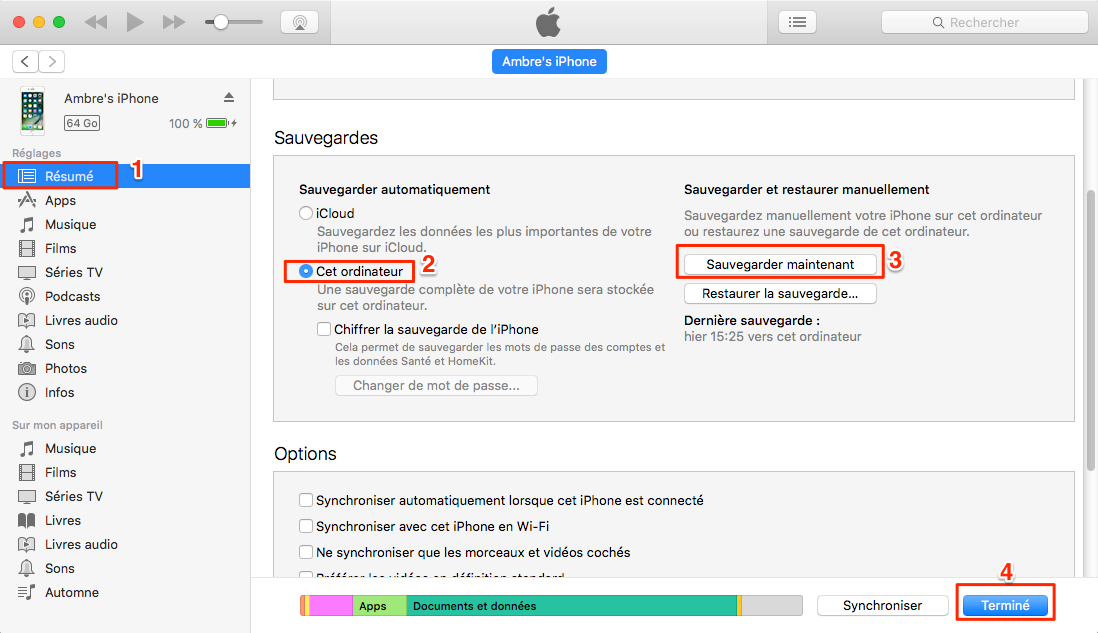
Sauvegarder les contacts de l'iPhone 7 via iTunes
Note : Si vous souhaitez sauvegarder votre contact de cette façon, il y a une possibilité que des contact de l'iPhone sera écrasé par des contact sur votre ordinateur, soyez prudent lors de l'opération.
Méthode 3. Sauvegarder les contacts de l'iPhone 7 via iCloud
Si vous ne disposez pas d'un ordinateur personnel, vous pouvez sauvegarder vos contacts de l'iPhone 7 sur iCloud. Pour sauvegarder les contacts de l'iPhone 7 dans iCloud, suivez ces étapes ci-dessous :
Étape 1.llez dans Réglages dans l'iPhone 7.
Étape 2. Appuyez sur l'option iCloud, activer l'option Contacts > Faites Faites défiler vers le bas pour choisir l'option Sauvegarde.
Étape 3. Appuyez sur sauvegarde iCloud > Puis, iCloud va créer une sauvegarde.
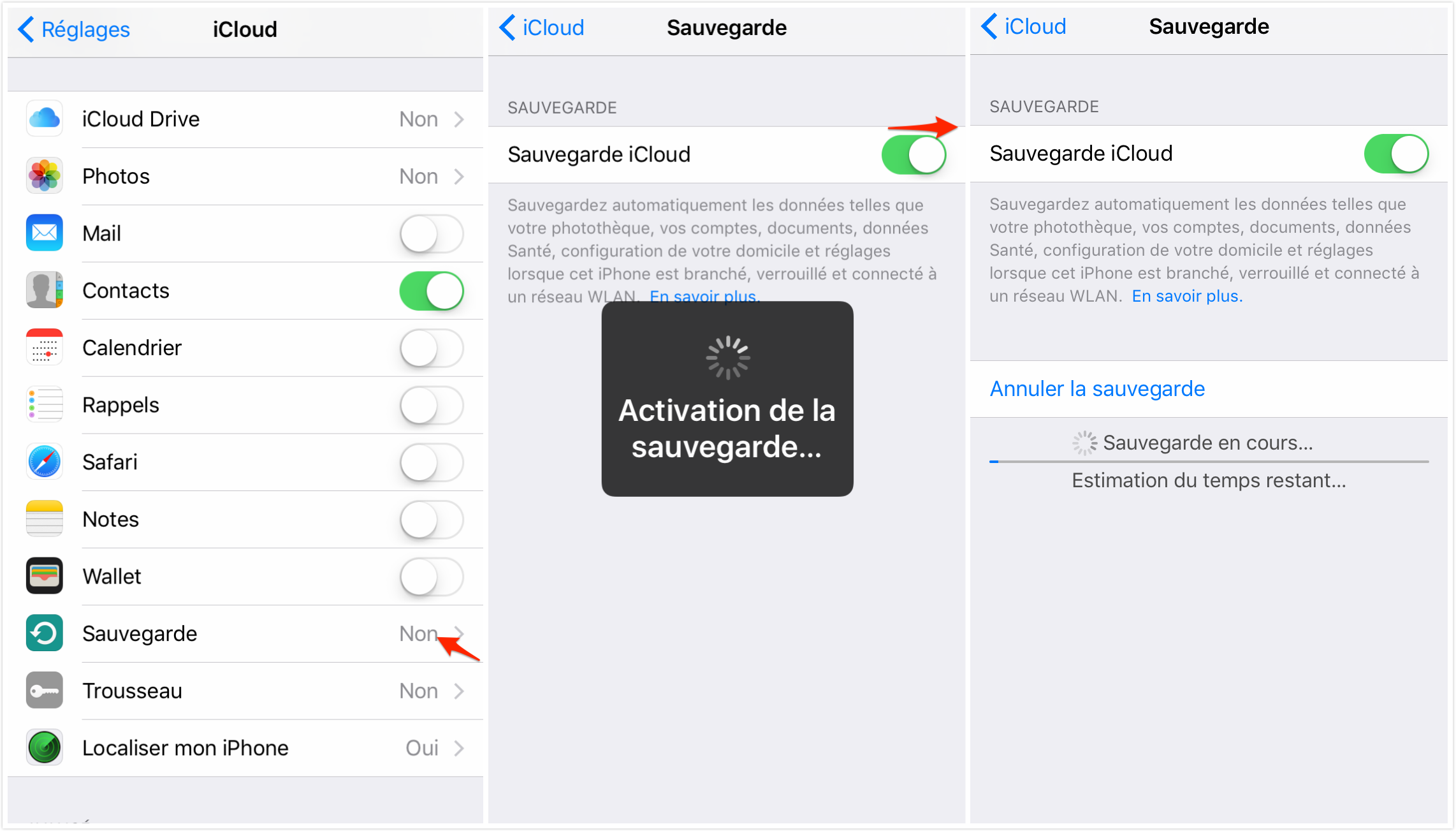
Pour sauvegarder les contacts de l'iPhone 7 dans iCloud
Note : Si vous voulez restaurer vos contacts que vous avez sauvegardés dans iCloud, les autres données seront également restaurées en même temps.
Conclusion
Voilà, ce sont les moyens de sauvegarder vos contacts de l' iPhone 7 sur votre PC/Mac, choisissez la meilleure méthode selon votre situation. AnyTrans transférer non seulement les contacts de l'iPhone 7, mas aussi des vidéos, mesages, notes, et de la musique. Téléchargez AnyTrans immédiatement pour un essai gratuit. Si vous avez des questions, ne hésitez pas à nous contacter par e-mail.
D'autres articles concernés que vous aimeriez
- Comment sauvegarder des messages de l'iPhone 7 - Cet article va vous montrer comment sauvegarder rapidement le message de l'iPhone. En savoir plus >>
- 3 façons de transférer des contacts de l'iPhone à iPhone - Cet article présentera 3 façons de transférer des contacts iPhone à l'iPhone. En savoir plus >>
- Transférer des données de l'ancien iPhone vers nouvel iPhone 7 - Ici, nous allons présenter comment transférer les données vers nouvel iPhone. En savoir plus >>

